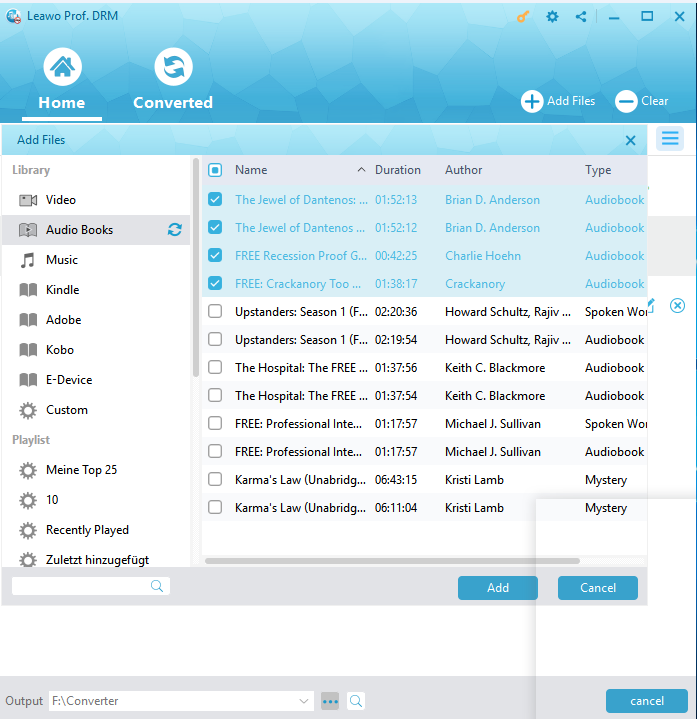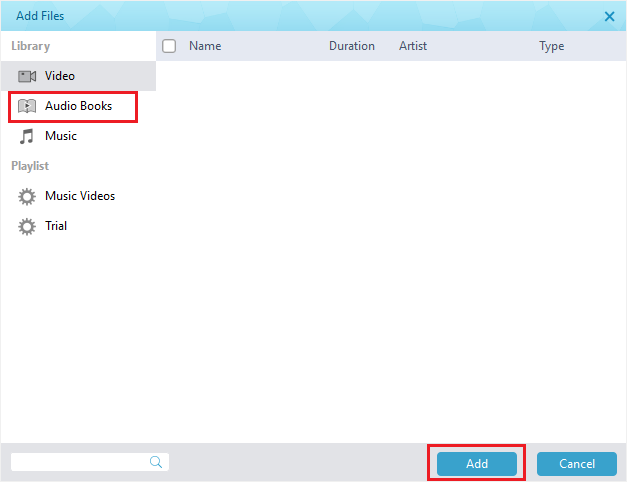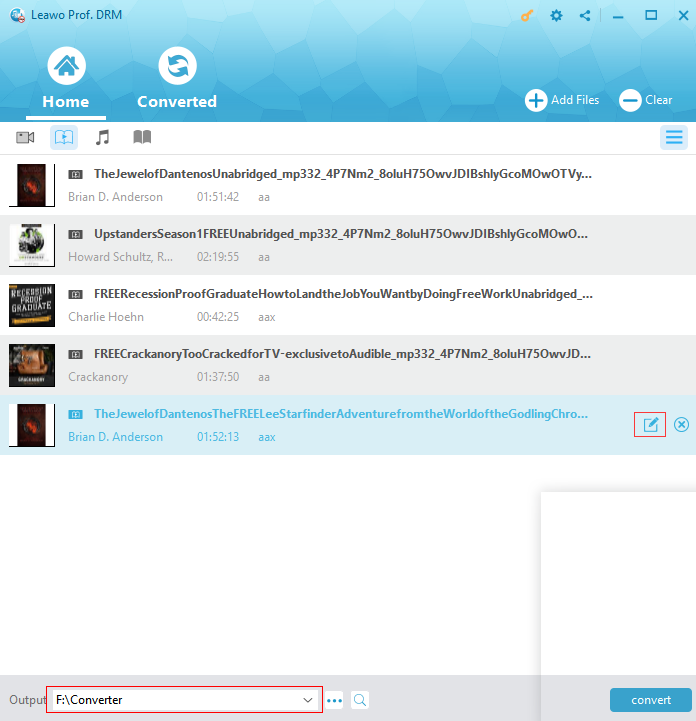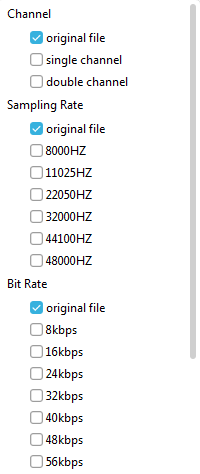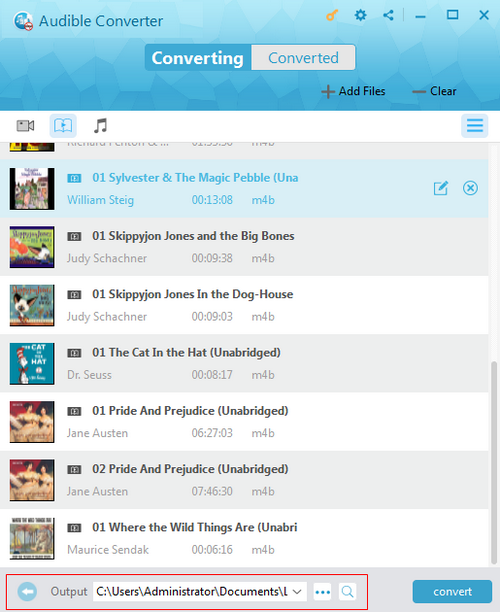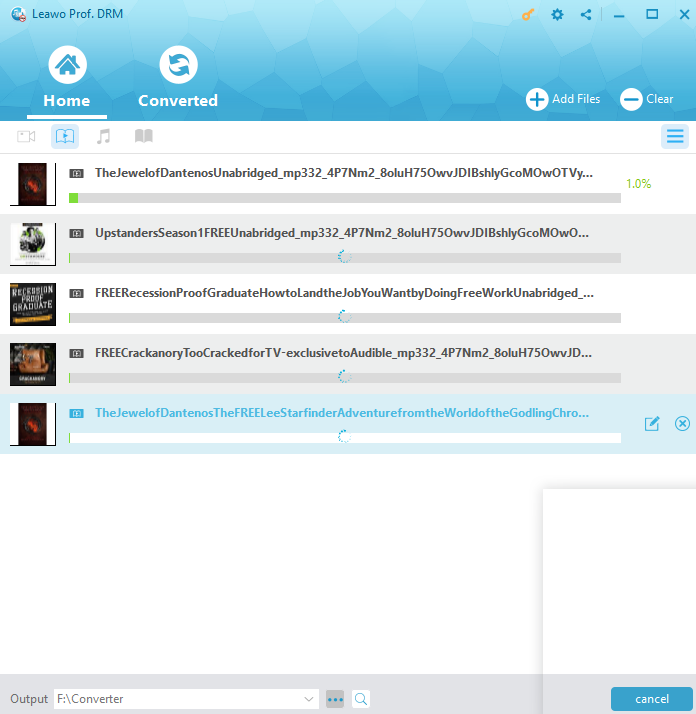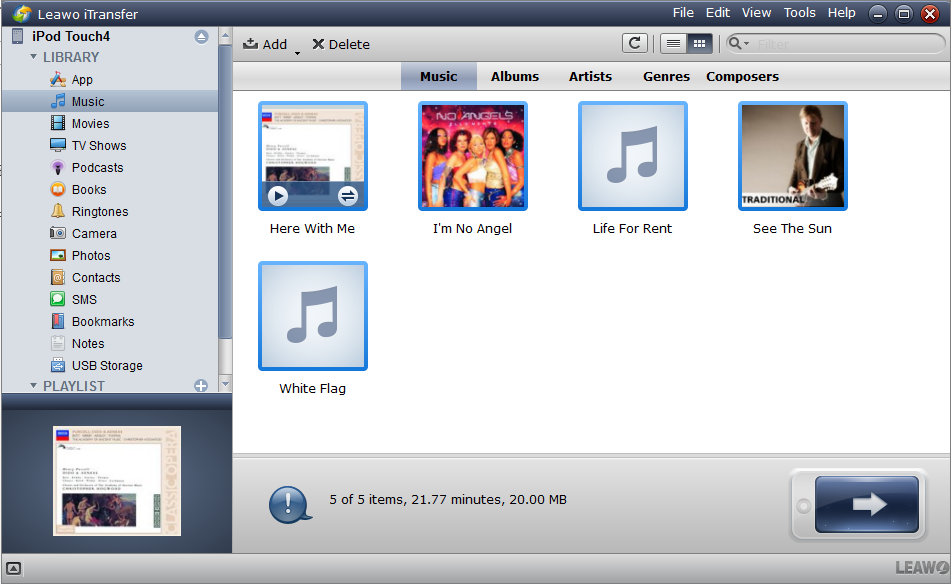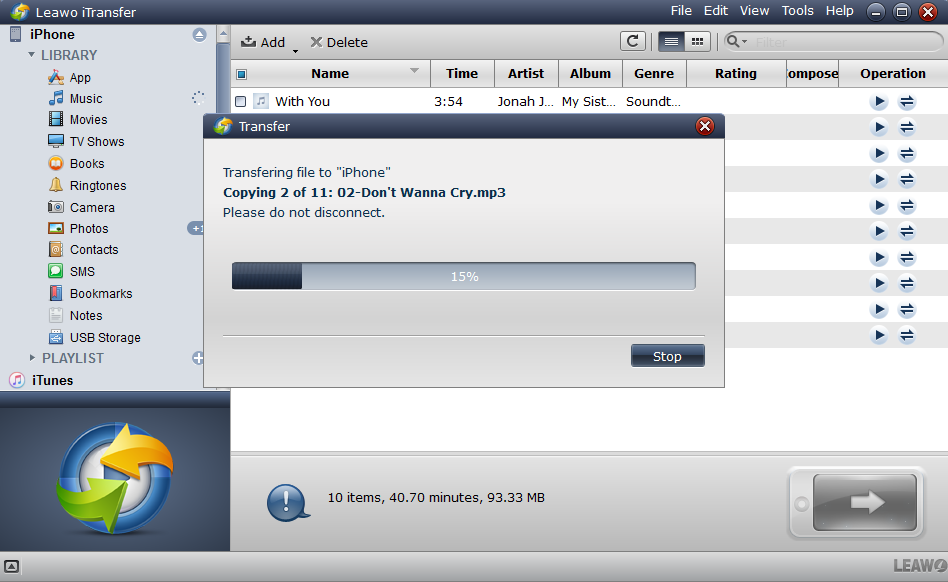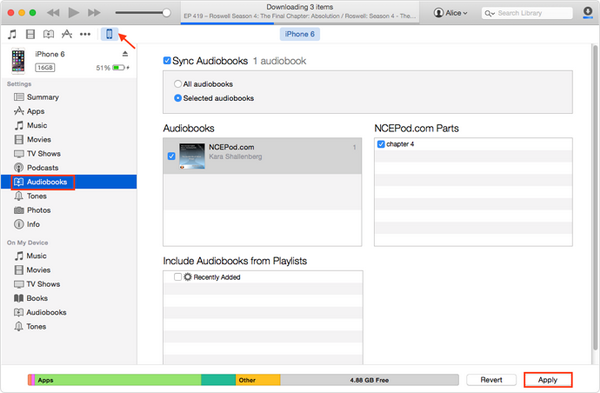L'iTunes Store est une bonne source pour trouver des livres audio. Mais vos choix pour les écouter sont généralement limités en raison des protections DRM. Les livres audio que vous téléchargez de l'iTunes Store sont généralement protégés par des DRM afin d'éviter qu'ils ne soient copiés et diffusés. Si vous souhaitez utiliser VLC pour lire vos livres audio iTunes, le premier problème est la protection DRM. Les livres audio que vous téléchargez de l'iTunes Store sont généralement au format M4B, qui est un format supporté en natif par de nombreux lecteurs multimédias tels que Windows Media Player, VLC et PotPlayer, mais la protection DRM vous en empêchera.
VLC est l'un des lecteurs multimédias multiplateformes les plus célèbres. Il dispose d'un grand nombre de bibliothèques de décodage et d'encodage gratuites qui lui permettent de lire différents fichiers vidéo et audio sans avoir à chercher de nouveaux codecs. Il peut même lire des DVD cryptés sur Linus et macOS à l'aide d'une bibliothèque spécifique de décryptage de DVD libdvdcss. Mais quelle que soit la puissance de VLC, il ne sera pas en mesure de lire les livres audio iTunes si vous ne supprimez pas d'abord les DRM. Pour les personnes qui veulent lire les livres audio iTunes avec VLC, un convertisseur de livres audio iTunes à VLC est nécessaire.
Comment supprimer DRM d'un livre audio iTunes pour le lire avec VLC
Pour convertir un livre audio iTunes en VLC, vous devriez probablement commencer par choisir un outil de suppression de DRM approprié. La plupart des gens ne sont pas familiarisés avec ce type d'outil, j'ai donc choisi un programme pour cette tâche et je vous recommande d'essayer Prof. DRM de Leawo. C'est un outil de suppression de DRM de haute qualité fourni avec 3 modules différents qui peuvent effectuer la suppression de DRM pour le contenu multimédia iTunes courant, comme la musique, les émissions de télévision, les films loués et achetés, les livres audio et les livres audio Audible. Après avoir supprimé la protection DRM de votre livre audio, il convertira également le livre audio en MP3 pour que vous puissiez l'écouter sur vos combinés mobiles ou avec d'autres lecteurs multimédias. C'est la solution idéale pour la suppression des DRM des livres audio iTunes.
Téléchargez et installez-le sur votre ordinateur et apprenez à l'utiliser à partir du contenu ci-dessous.
1. Commençons par importer les livres audio iTunes d'origine dans le programme. Ouvrez Prof. DRM de Leawo, et lorsque il a fini de se charger, cliquez sur le bouton Ajouter des fichiers dans la zone supérieure de l'interface.
Dans la fenêtre d'importation de fichiers suivante, recherchez Livre audio sur la gauche sous l'étiquette Bibliothèque et cliquez dessus. Vous constaterez que tous vos livres audio dans iTunes sont répertoriés ici. Le programme détectera et analysera votre bibliothèque iTunes à l'avance et lorsque vous essayez de les importer dans le programme, cela vous fera gagner beaucoup de temps.
2. Cette étape est plus facultative que nécessaire. Une fois vos livres audio entièrement chargés, cliquez sur un livre audio pour le sélectionner et un bouton Éditer apparaîtra dessus.
Cliquez sur le bouton et vous pouvez modifier les paramètres du livre audio, y compris le taux d'échantillonnage, le débit binaire et le canal dans la fenêtre contextuelle suivante.
3. Regardez au bas de la liste des fichiers et vous verrez l'étiquette de Sortie et la boîte de répertoire de sortie. Il montre où vos livres audio convertis seront stockés. Cliquez sur le bouton « … » pour le modifier si vous en avez besoin.
4. Le bouton Convertir est situé dans le coin inférieur droit de l'interface. Pour commencer à supprimer les DRM et à convertir vos livres audio en MP3, cliquez simplement dessus.
L'état de la conversion de chaque fichier sera affiché sur chacun d'eux. Vous pouvez trouver les livres audio convertis sans DRM en MP3 dans le chemin de sortie que vous avez défini lorsque tout le processus est terminé. Avec vos livres audio iTunes M4B convertis en MP3 sans DRM, vous pouvez désormais les transférer facilement à VLC pour la lecture.
Conseils : Comment transférer le livre audio iTunes M4B converti sur iPhone
Une fois vos collections de livres audio iTunes converties au format MP3, vous pourrez donc les lire sur vos téléphones portables. Pour la plupart des smartphones fonctionnant sous Android, vous pouvez les transférer directement dans la mémoire interne de l'appareil et utiliser le lecteur audio intégré pour les lire. Mais pour l'iPhone, le transfert n'est pas si facile à réaliser. iTunes est l'outil officiel pour le transfert de données entre un appareil iOS et un PC, mais beaucoup d'utilisateurs se plaignent qu'iTunes est trop compliqué. Voici un programme que vous pouvez utiliser comme alternative à iTunes : iTransfer de Leawo. Il peut effectuer tous les types de transfert de données qu'iTunes peut faire et il est beaucoup plus facile à utiliser. Voici comment l'utiliser pour transférer vos livres audio convertis à l'iPhone.
1. Utilisez un câble USB pour connecter votre iPhone à PC et démarrer iTransfer de Leawo. Il faudra quelques secondes pour que le programme reconnaisse votre iPhone. Puis, cliquez sur le nom de votre appareil dans la zone supérieure droite pour voir plus d'options.
2. Cliquez sur Musique sous Bibliothèque et il vous montrera la musique sur votre iPhone.
3. Recherchez vos livres audio iTunes convertis dans l'explorateur de fichiers et faites-les glisser à la liste de musique du programme et il commencera à transférer vos livres audio sur votre iPhone.
Conseils : Comment transférer les livres audio iTunes achetés sur iPhone sans supprimer DRM
Après avoir acheté un livre audio sur l'iTunes Store, vous pouvez également le transférer directement sur l'iPhone pour l'écouter. Et cela ne vous obligera pas à supprimer la protection DRM. Voici comment procéder.
- 1. Branchez votre iPhone sur votre ordinateur.
- 2. Démarrez iTunes et cliquez sur l'icône de votre iPhone.
- 3. Sélectionnez Livres audio dans la colonne de gauche.
- 4. Cochez Synchroniser les livres audio.
- 5. Sélectionnez Tous les livres audio ou Livres audio sélectionnés. Si vous sélectionnez Livres audio sélectionnés, choisissez le livre audio à transférer sur l'iPhone dans la liste des livres audio ci-dessous.
- 6. Cliquez sur Appliquer.
C'est ainsi que vous pouvez transférer des livres audio sur l'iPhone. Il existe de nombreux moyens différents. Si vous avez besoin, vous pouvez trouver plus de conseils dans cet article sur le transfert de livres audio de iTunes à l'iPhone.